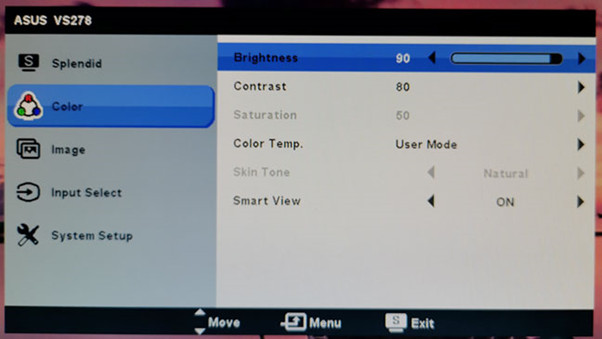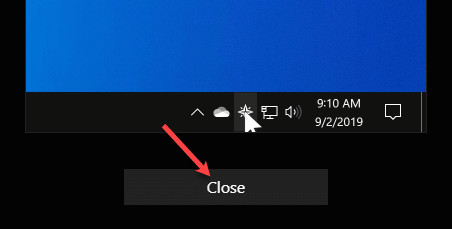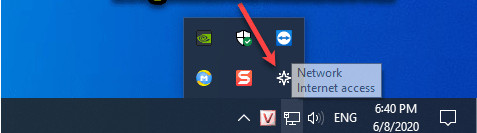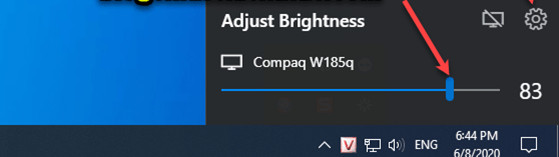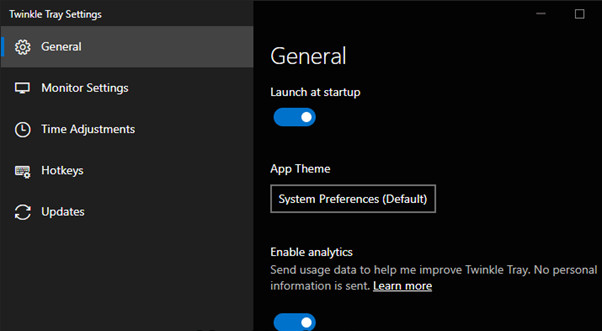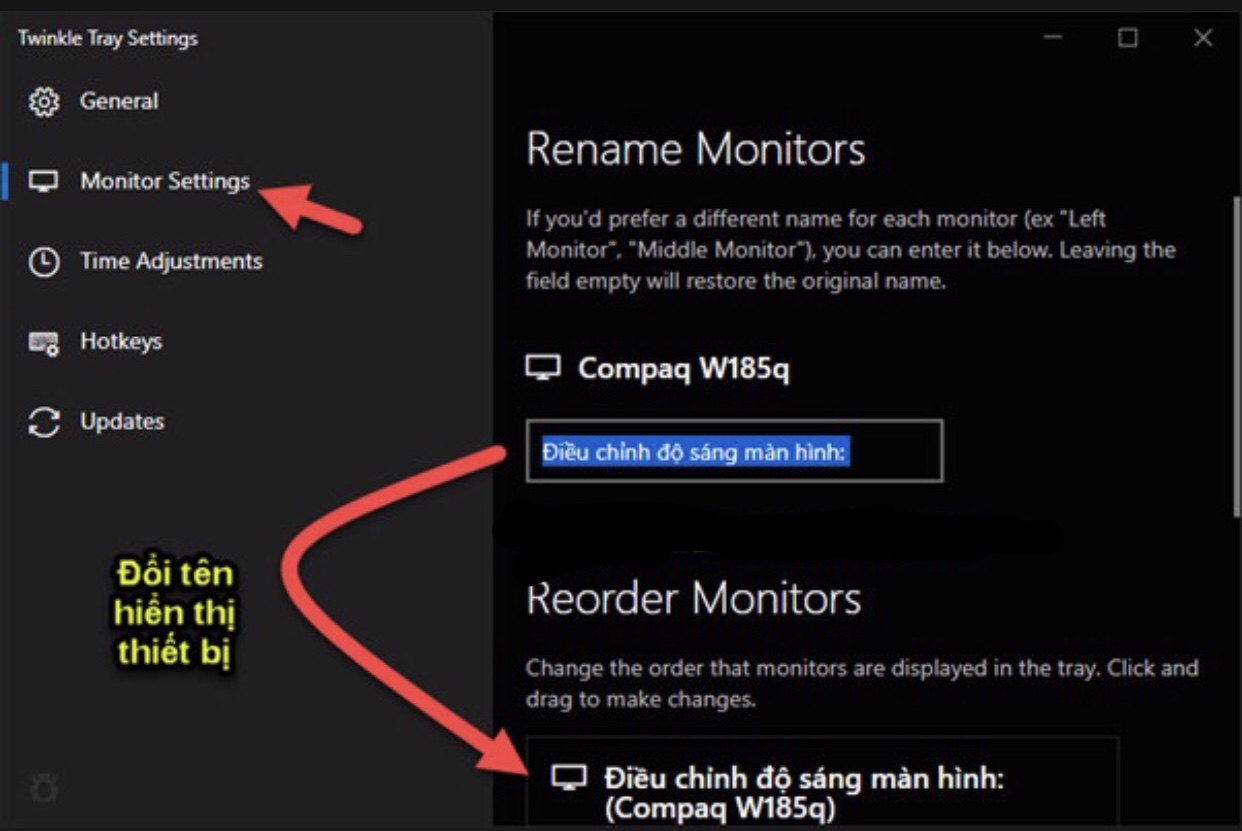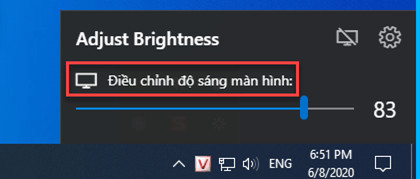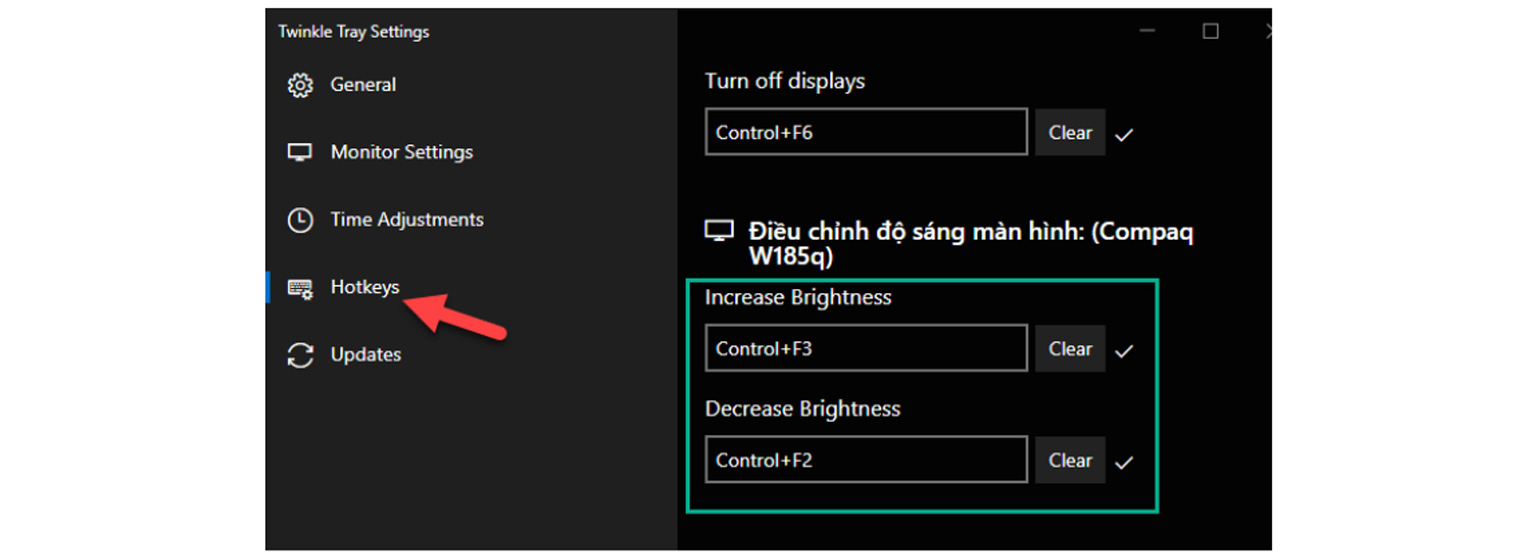Độ sáng màn hình máy tính là yếu tố rất quan trọng trong quá trình sử dụng thiết bị điện tử. Đối với việc điều chỉnh trên laptop thì tương đối dàng vì các tính năng điều chỉnh đã được tích hợp sẵn trên thiết bị.Còn trên máy tính bàn, việc thao tác có chút khó khăn cho người mới. Tuy nhiên, hãy cứ yên tâm, Pc Market sẽ hướng dẫn bạn những cách tăng độ sáng màn hình máy tính bàn đơn giản với nhiều phương pháp, lựa chọn giúp bạn thao tác được thành công.
Điều chỉnh tăng độ sáng màn hình máy tính bàn
Nếu một số bạn đã từng thao tác tăng độ sáng trên màn hình máy tính bàn sẽ cảm thấy thao tác có hơi phức tạp so với thao tác trên màn hình laptop. Máy tính bàn và laptop sẽ có đôi chút khác biệt khi thực hiện tăng giảm độ sáng tối trên màn hình.
Chỉnh độ sáng tối cho màn hình máy tính bàn bằng Brightness
Trên màn hình máy tính bàn, thường sẽ không cài đặt sẵn tính năng tùy chọn chỉnh độ sáng cho màn hình như trên laptop.Thông thường để tăng độ sáng màn hình máy tính bàn người dùng sẽ sử dụng các nút vật lý nằm ở góc của màn hình, có thể nằm bên cạnh hoặc bên dưới màn hình.
Mỗi màn hình đều có bố trí khác nhau nên tùy thuộc vào màn hình mà người dùng xác định được vị trí của các nút vật lý. Trên cơ bản, bạn hãy nhấn nút tìm Brightness. Trong tùy chọn Brightness, người dùng có thể chọn tăng giảm độ sáng cũng như điều chỉnh các thông số giá trị sao cho tỷ lệ sáng màn hình phù hợp với mắt của bạn.
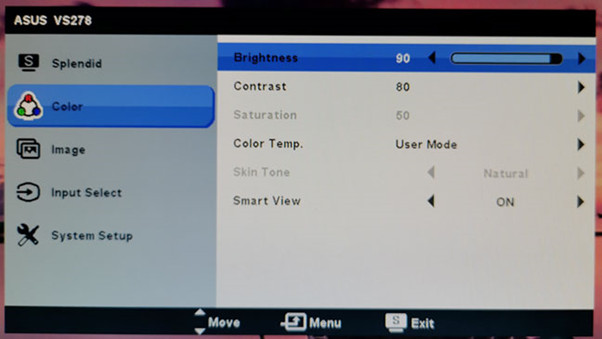
Tùy chỉnh độ sáng trên màn hình Asus
Tuy nhiên, ở các màn hình cao cấp nút điều chỉnh độ sáng màn hình chuyên dụng sẽ nằm ở phía trước hoặc phía bên cạnh màn hình. Nếu không tìm được nút này trên màn hình bạn nên thể tìm trong các menu trong các nút. Bên cạnh đó, bạn cũng nên tham khảo sách hướng dẫn để tìm thông tin nhanh hơn.
Phần mềm Twinkle Tray Brightness Slider
Theo đánh giá của người dùng, Twinkle Tray Brightness Slider là phần mềm hỗ trợ tăng độ sáng màn hình máy tính bàn hiệu quả nhất.
Khi sử dụng phần mềm này, người dùng có thể dễ dàng thực hiện bằng cách tạo phím tắt tăng giảm màn hình một các nhanh chóng và cực kỳ chuyên nghiệp. Bạn có thể thao tác theo các bước mà Pc Market nhé!
Bước 1: Phần mềm Twinkle được tải về => bạn giải nén file ra => mở chạy file để bắt đầu sử dụng.
Lần chạy đầu tiên, bạn sẽ gặp một cửa sổ giới thiệu xuất hiện cùng các hướng dẫn bên dưới cửa sổ. Bạn ấn nút CLOSE để đóng cửa sổ lại.
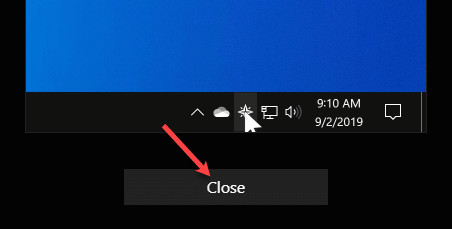
Ấn vào nút CLOSE trên cửa sổ thông tin
Bước 2: Thanh Taskbar được hiển thị, bạn click vào icon Twinkle Tray Brightness Slider để tiếp tục.
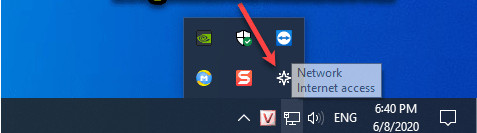
Chọn icon Twinkle Tray Brightness Slider
Bước 3: Sử dụng thanh trượt để tăng độ sáng màn hình máy tính bàn.
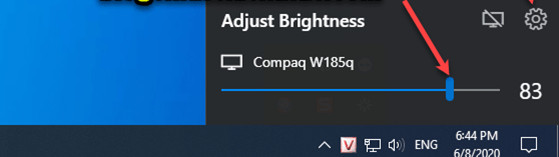
Sử dụng thanh trượt để tăng độ sáng màn hình
Bên cạnh đó, có thể vào Setting thiết lập thêm một số tính năng cần thiết.
Ở tab Gereral:
- Launch at startup: Bật/ tắt tính năng khởi động phần mềm trên cùng hệ thống.
- App theme: Thay đổi giao diện của phần mềm.
- Language: Tùy chọn ngôn ngữ xuất hiện trên màn hình\
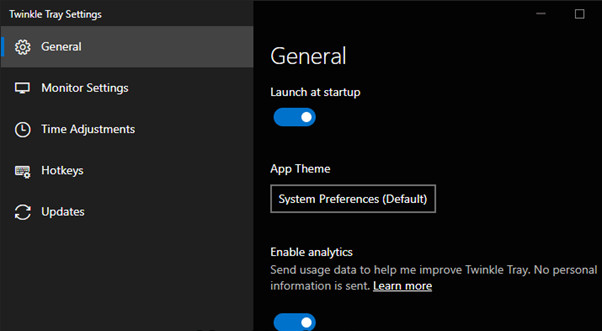
Tab General
Tab Monitor Settings:
Tại Tab hiển thị này, bạn có thể đặt tên hoặc thay đổi tên cho thiết bị.
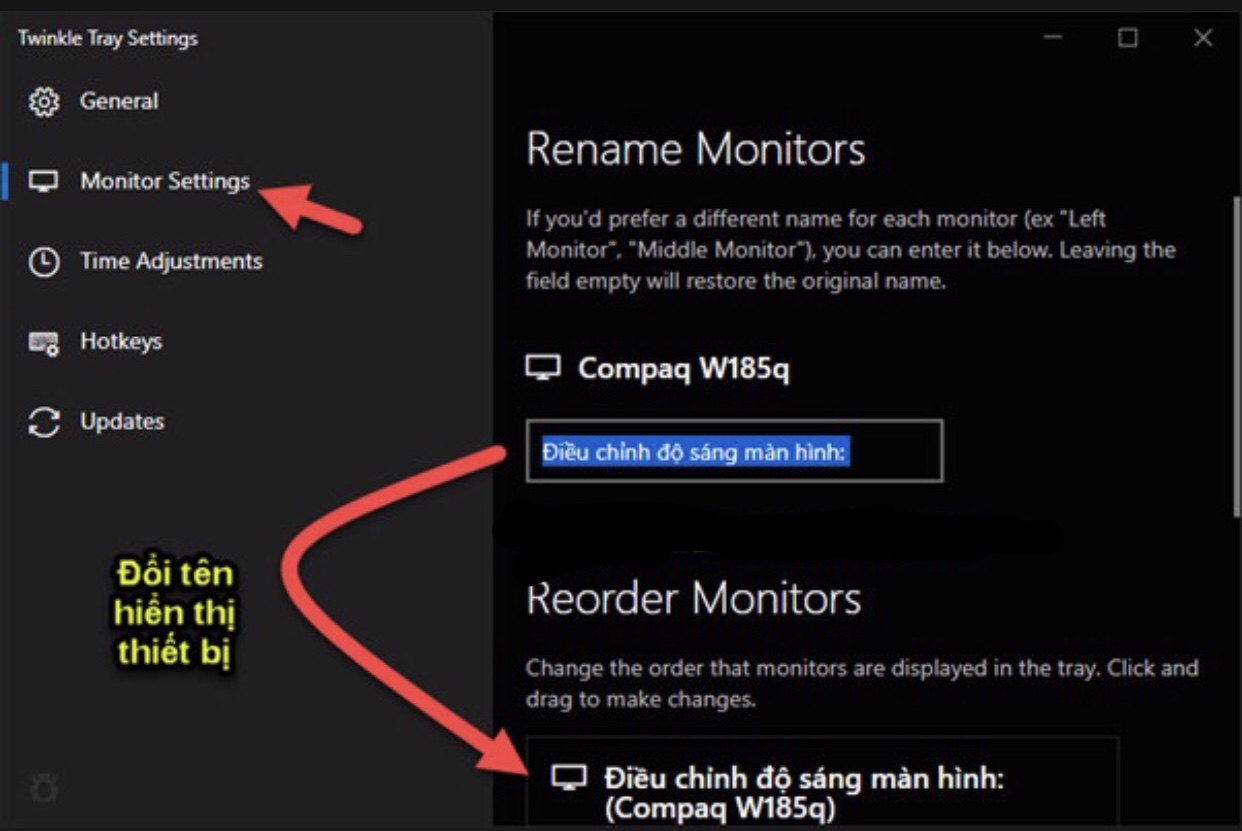
Tab Monitor Settings
Sau khi hoàn thành thao tác, màn hình sẽ hiển thị như hình bên dưới, thao tác tuy đơn giản nhưng mang lại hiệu vô cùng chuyên nghiệp đúng không nào.
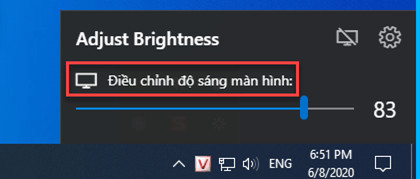
Điều chỉnh độ sáng màn hình
Tab Hotkey:
Tab Hotkey giúp bạn tạo ra các phím tắt để tăng giảm độ sáng màn hình một cách dễ dàng.Bạn chỉ cần đặt con trỏ chuột vào ô tương thích sau đó ấn tổ hợp phím mà bạn muốn đặt.
- Increase Brightness: Tăng độ sáng màn hình.
- Decrease Brightness: Giảm độ sáng màn hình.
Nếu không sử dụng phím tắt nauwx,bạn có thể nhấn vào nút CLEAR để xóa tổ hợp phím tắt nhé.
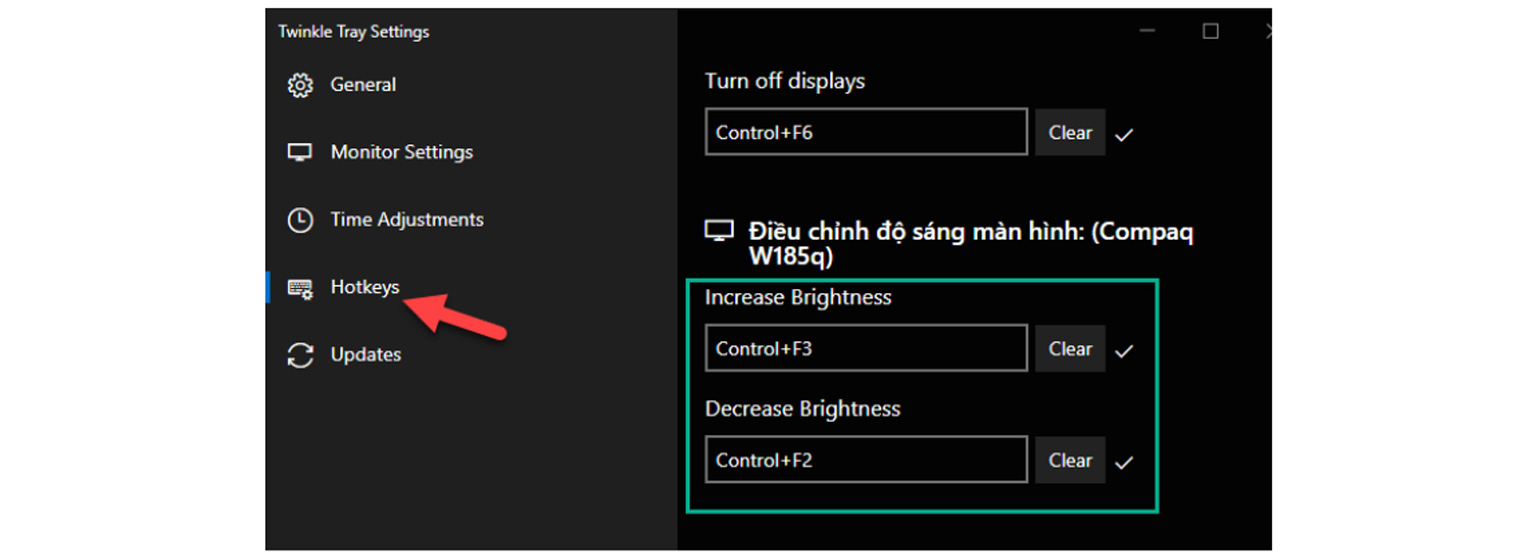
Tab Hotkey
Độ sáng màn hình máy tính bàn thấp có tốt hơn cho mắt không?
Độ sáng của thiết bị bạn đang sử dụng phải có lượng ánh sáng tương thích với môi trường xung quanh bạn, bạn cần điều chỉnh độ sáng sao cho cả hai nguồn sáng phải tương đồng với nhau. Theo nguyên tắc như thế, bạn sẽ bảo vệ tốt cho mắt của bạn và cũng nâng cao tuổi thọ cho máy tính của bạn.
Khi phải sử dụng màn hình máy tính trong thời gian dài, cũng như cần phải làm việc so sánh các tài liệu trên màn hình máy tính, bạn cần chú ý thao tác điều chỉnh độ sáng phù hợp. Bạn có thể đo độ sáng màn hình với độ sáng của giấy khi đưa ra ngoài ánh sáng để tìm ra thông số phù hợp. Điều này sẽ giúp mắt bạn giảm bớt được căng thẳng.
Kết luận:
Việc tăng độ sáng màn hình máy tính bàn là một trong những yêu cầu cực cần thiết chon nhu cầu sử dụng màn hình máy tính của người dùng, đặc biệt quan trọng với những người phải làm việc tiếp xúc nhiều với màn hình máy tính. Với những thao tác đơn giản nhưng vô cùng hiệu quả, hy vọng sẽ giúp ích cho bạn. Ngoài ra, nếu cần được hỗ trợ về các thông tin chi tiết, bạn thể truy cập website: https://pcmarket.vn/.